
עודכן לאחרונה ב

ל-Windows 11 יש עיצוב חדש, תכונות חדשות וצלילים חדשים שאפשר ליהנות מהם. אם אתה לא אוהב את צלילי מערכת Windows 11, אתה יכול לשנות אותם באמצעות השלבים הבאים.
עם ממשק משתמש רענן, Windows 11 מגיע גם עם צלילי מערכת חדשים כדי להתריע על פעולות והתראות. אתה יכול אפילו לשנות את צלילי המערכת שלך בהתאם לבחירות התצוגה שלך, כולל עובד במצב חשוך.
עם זאת, ייתכן שתרצה לנהל את צלילי המערכת ב-Windows 11. בגרסה זו של Windows, תמצא צלילים חדשים כמעט לכל פעולת מערכת, כולל ברירת המחדל של האתחול צליל, פונקציונליות הסוללה, אפשרויות עצירה קריטיות, חיבור וניתוק התקנים, הקלדת קריאה ו יותר.
אמנם השינויים עדינים וברוב המקרים נעימים, אבל אולי כדאי לשנות אותם. להלן מבט כיצד לנהל צלילי מערכת ב-Windows 11.
שנה צלילי מערכת ב-Windows 11 באמצעות הגדרות
אתה יכול לשנות בקלות את צלילי המערכת ב-Windows 11 באמצעות אפליקציית ההגדרות.
כדי לשנות את צלילי המערכת בהגדרות, השתמש בשלבים הבאים:
- לחץ על מפתח Windows או לחץ על כפתור התחל כדי להפעיל את תפריט התחל ולפתוח הגדרות.

- כאשר הגדרות נפתחות, לחץ על התאמה אישית מהרשימה משמאל ובחר ערכות נושא בצד ימין.
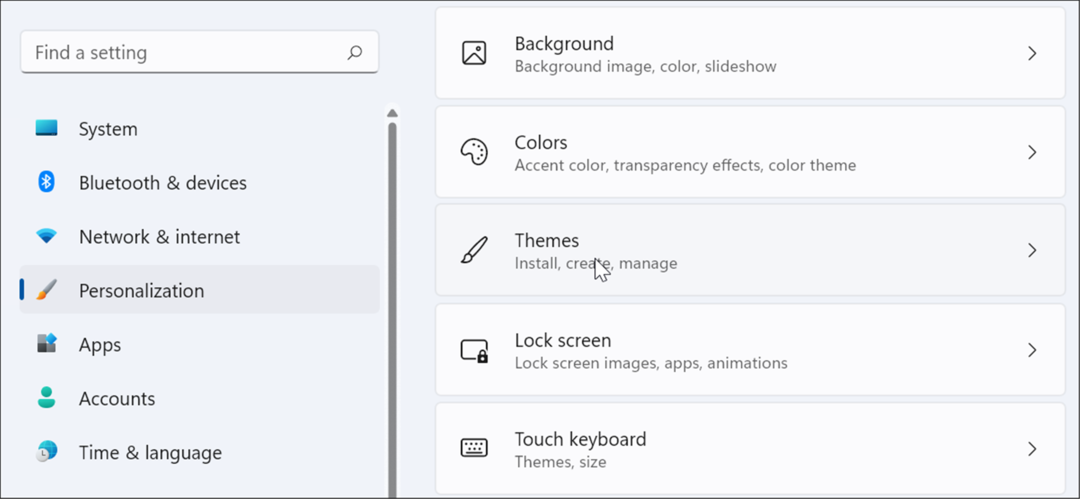
- במסך הבא, לחץ על נשמע ברירת המחדל של Windows לַחְצָן.
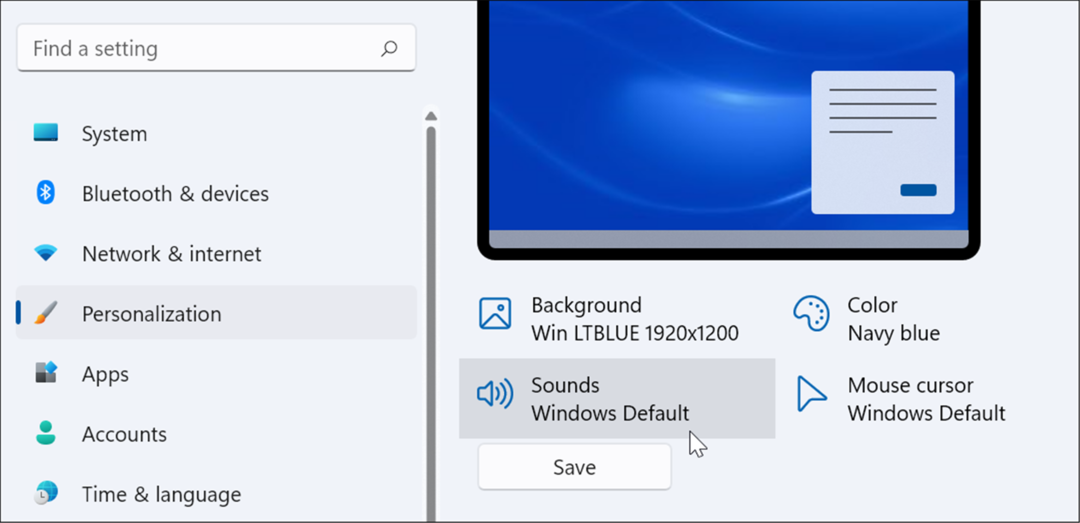
- כאשר נשמע מופיע מסך, ודא ש לשונית צלילים נבחר.
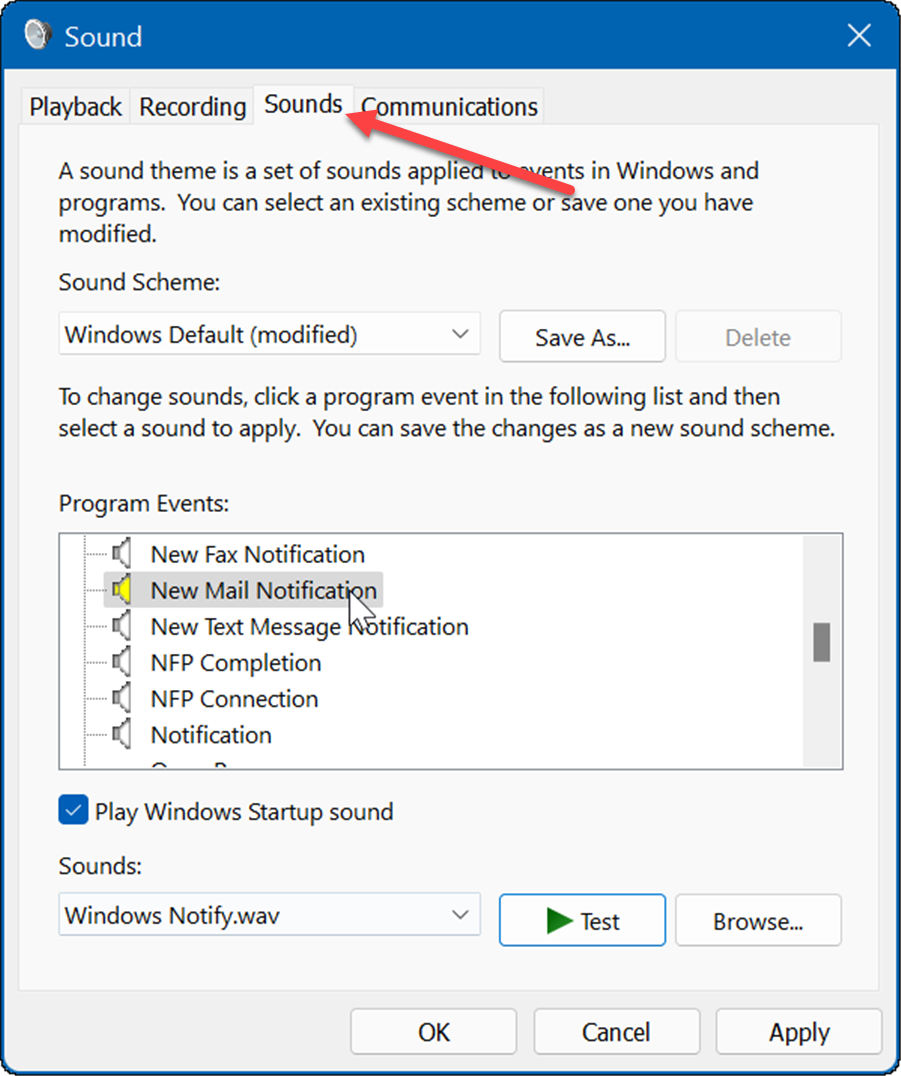
- תחת אירועי תוכנית בקטע, בחר אירוע שברצונך לשנות לו את הצליל ובחר את הצליל החדש מהתפריט הנפתח צלילים. לדוגמה, להלן אנו משנים את הצליל עבור a הודעת דואר חדשה ל Windows Notify.wav.
- כדי לוודא שאתה אוהב את הצליל, לחץ על מִבְחָן לַחְצָן.
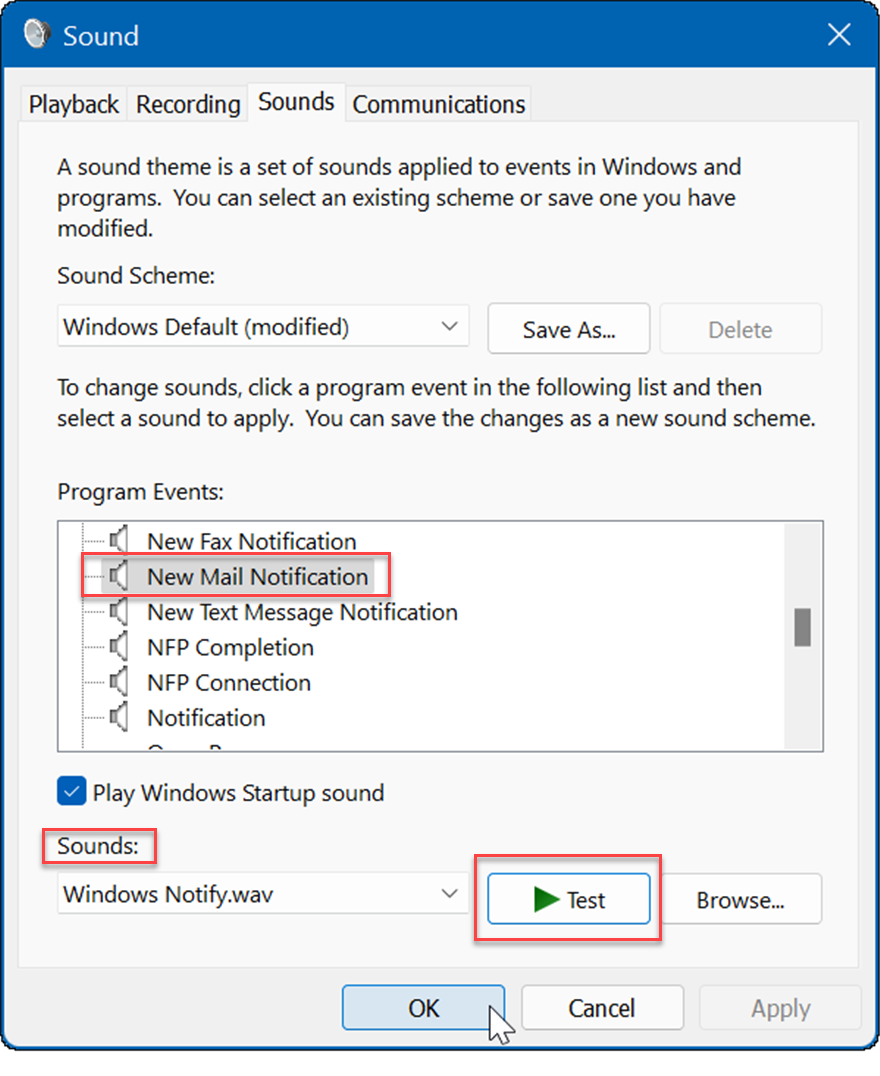
- שים לב שיש הרבה צלילים לבחירה, כך שההשלמה עשויה להימשך מספר דקות. לאחר שתסיים, לחץ להגיש מועמדות ו בסדר.
כיצד לכבות את כל צלילי המערכת ב-Windows 11
כמנהל המחשב, אולי תרצה לבטל את כל צלילי המערכת. כדי לכבות את כל צלילי המערכת, בצע את הפעולות הבאות:
- הקש על חלונות מקש ולחץ על סמל הגדרות.
- מתי הגדרות נפתח, נווט אל התאמה אישית > ערכות נושא.
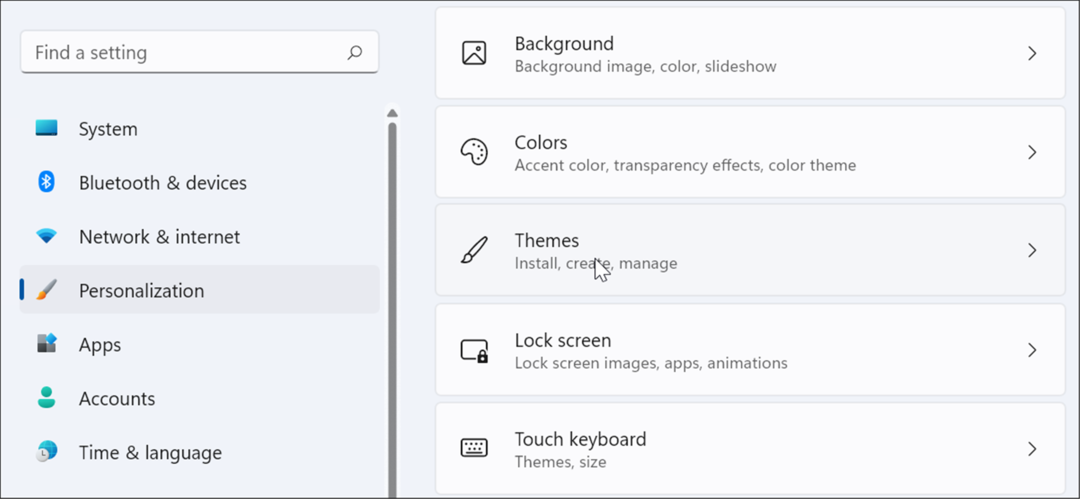
- כעת, לחץ על נשמע ברירת המחדל של Windows אפשרות מצד ימין.
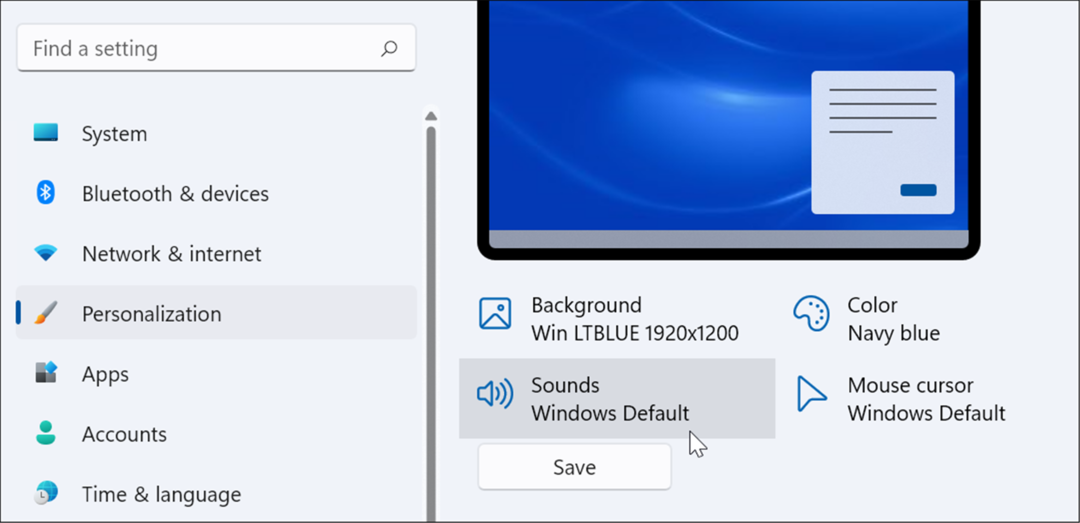
- כאשר נשמע חלון נפתח, ודא את לשונית צלילים נבחר.
- תחת תכנית סאונד סעיף, הקפד להגדיר אותו ל אין צלילים מהתפריט הנפתח.
- לאחר מכן, לחץ להגיש מועמדות ולחץ בסדר.
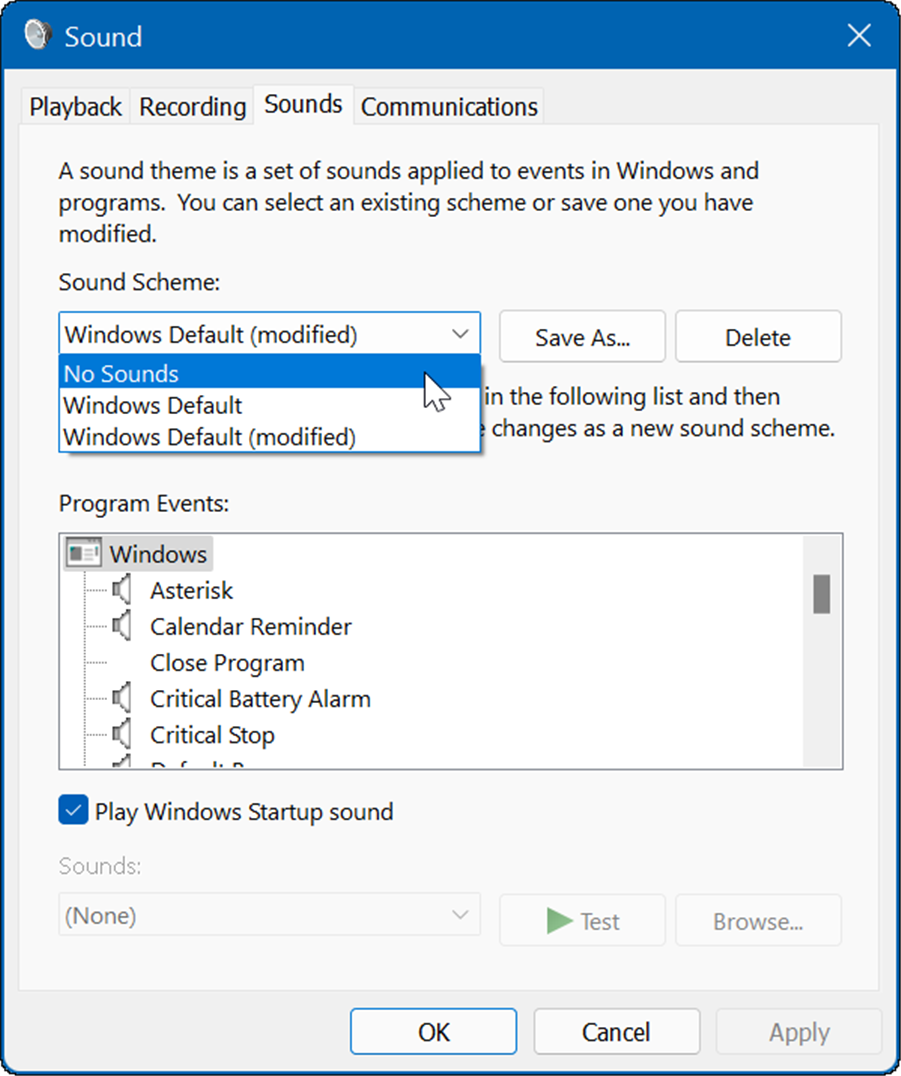
זה כל מה שיש בזה. כעת, צלילי המערכת לא יתנגנו עוד במהלך כל אירועי מערכת ההפעלה.
כיצד להשבית צלילי הפעלה ב-Windows 11
צליל האתחול ב-Windows 11 אינו מעצבן כמו מערכות ישנות יותר כמו XP, למשל. ובכל זאת, אולי תרצה השבת את צלילי האתחול.
כדי להשבית את צלילי האתחול ב-Windows 11, השתמש בשלבים הבאים:
- לחץ על קיצור מקלדתמקש Windows + R כדי להפעיל את לָרוּץ דו-שיח.
- ב לָרוּץ, הקלד לשלוט בצלילי mmsys.cpl ופגע להיכנס או לחץ בסדר.
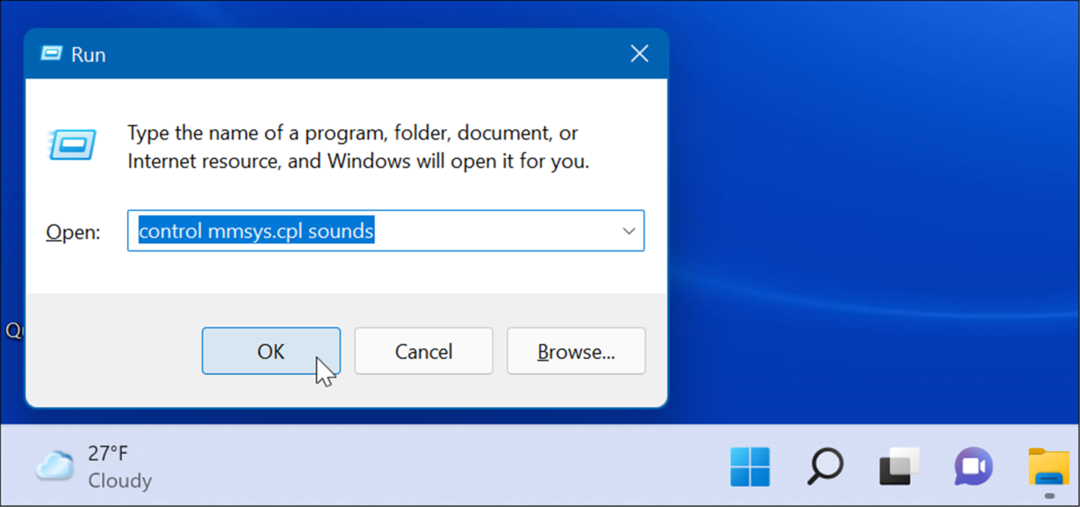
- בחר את לשונית צלילים כאשר החלון נפתח ובטל את הסימון של הפעל צליל אתחול של Windows אוֹפְּצִיָה.
- נְקִישָׁה להגיש מועמדות ו בסדר.
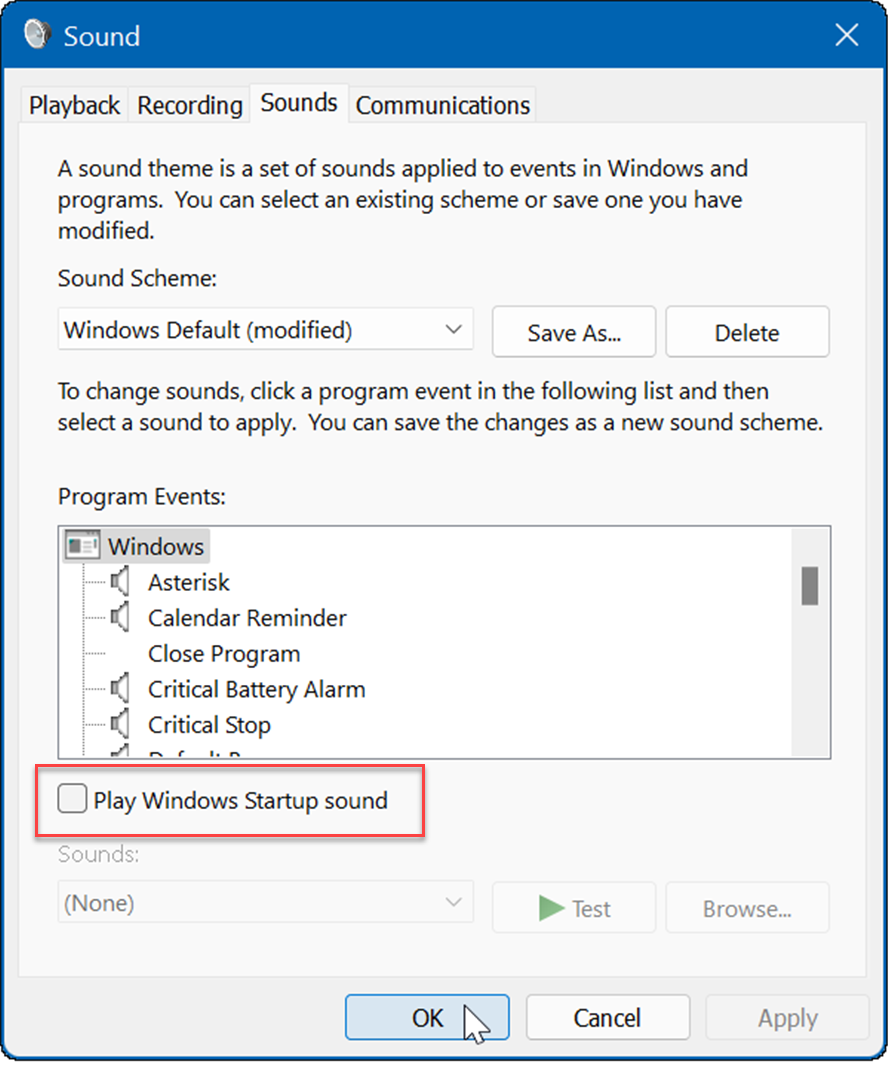
לאחר שתשלים את השלבים שלמעלה, Windows 11 לא ישמיע עוד צליל כאשר הוא מבצע אתחול.
כיצד ליצור ערכת סאונד משלך ב-Windows 11
תכונה נוספת של Windows 11 היא היכולת ליצור ערכת סאונד משלך. זה מאפשר לך לעבור בין תצורות סאונד שונות בקלות.
כדי ליצור ערכת סאונד מותאמת אישית ב-Windows 11, בצע את הפעולות הבאות:
- לחץ על כפתור התחל ופתוח הגדרות.
- בחר את התאמה אישית אפשרות בצד ימין ולחץ ערכות נושא מימין.
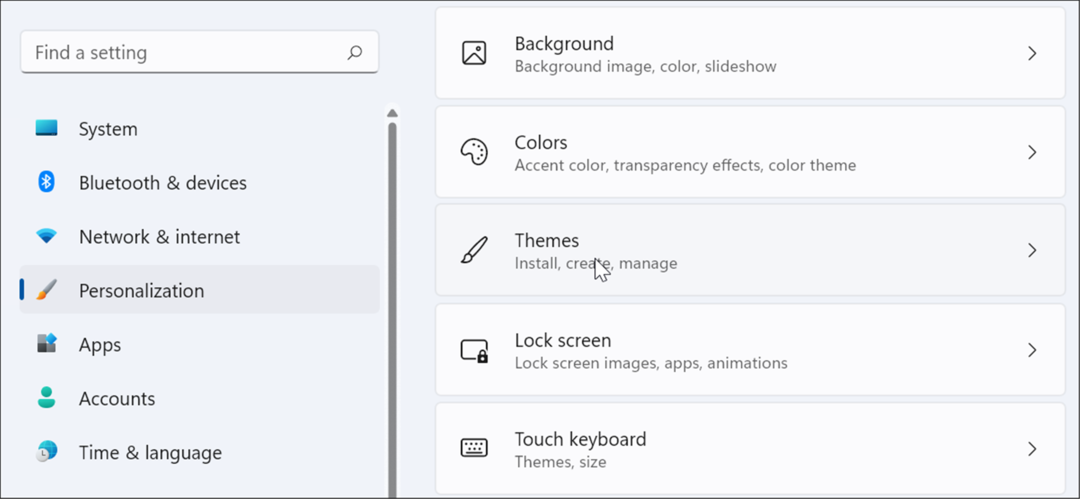
- במסך הבא, לחץ נשמע ברירת המחדל של Windows.
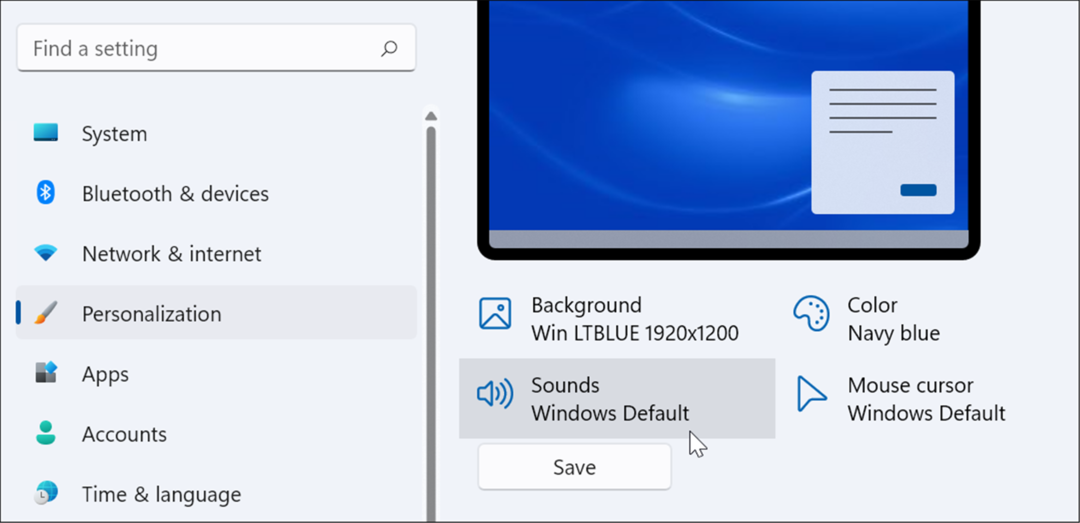
- כעת, לחץ על לשונית צלילים אם הוא לא פתוח כבר.
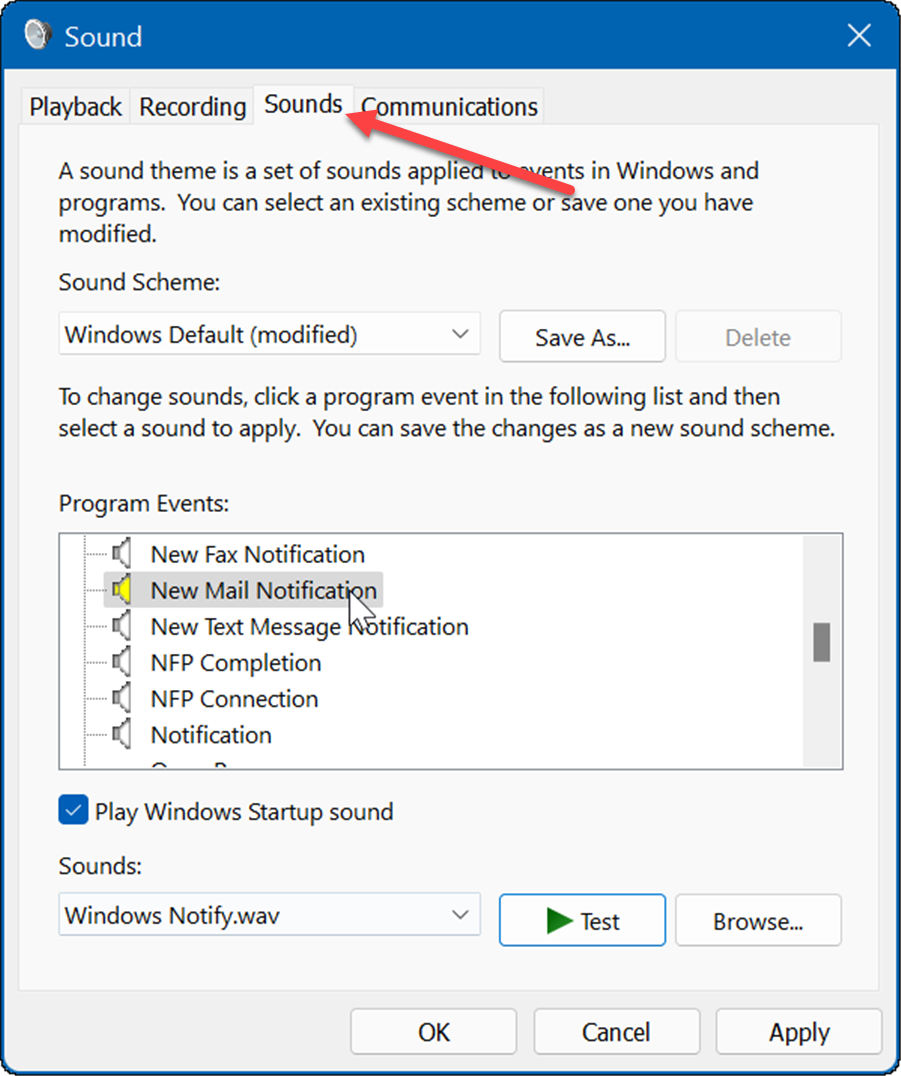
- תחת אירועי תוכנית בקטע, בחר את האירוע שברצונך לשנות את הצליל.
- לחץ על התפריט הנפתח מתחת ל- צלילים סעיף ובחר את הצליל שבו ברצונך להשתמש.
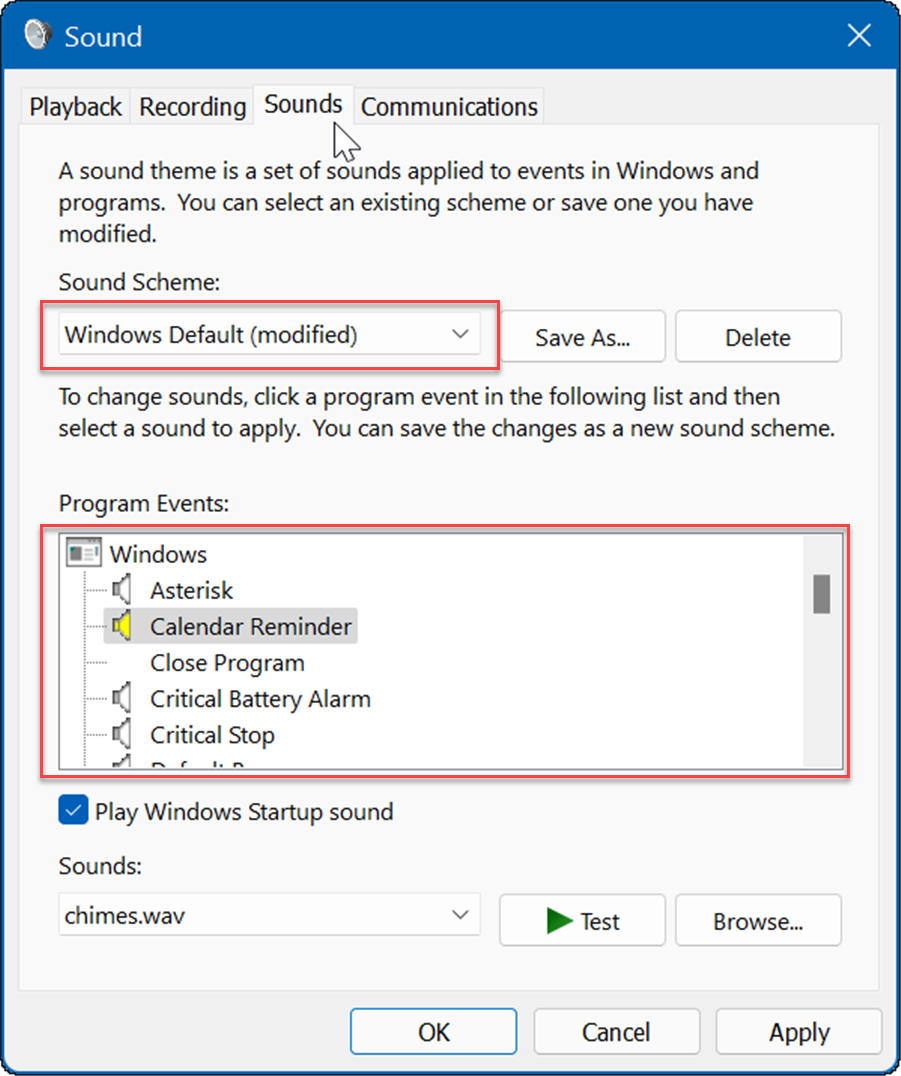
- לאחר שתקבע את ערכת הסאונד שלך, לחץ על שמור כ לחצן, הקלד שם עבור ערכת הצליל החדשה שלך ולחץ בסדר.
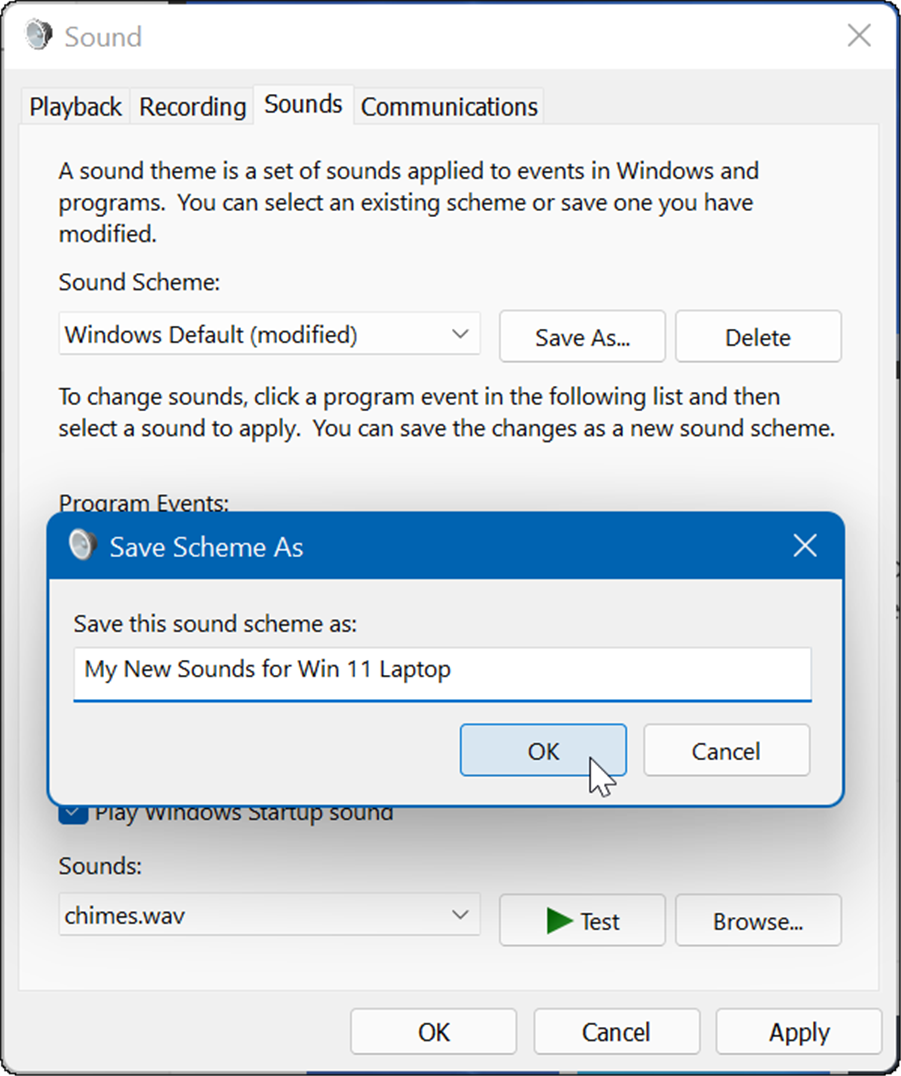
ניהול צלילים ב-Windows 11
אם אתה רוצה לנהל את צלילי המערכת שלך ב-Windows 11, לא תגלה שהרבה השתנה בהשוואה לגירסאות קודמות של Windows. עם זאת, אם לא עשית זאת בעבר, השלבים שלמעלה אמורים לעזור לך להתחיל.
רק בגלל שאתה מריץ את Windows 11, אתה יכול לשחזר את מערבל הנפח הקלאסי. ראוי גם לציין שאם אתה עדיין לא ב-Windows 11, אתה יכול השבת את צלילי ההתראות של האפליקציה ב-Windows 10. אתה יכול גם להפעיל סאונד מרחבי של Windows Sonic ב-Windows 11.
כיצד למצוא את מפתח המוצר של Windows 11
אם אתה צריך להעביר את מפתח המוצר של Windows 11 או רק צריך אותו כדי לבצע התקנה נקייה של מערכת ההפעלה,...
כיצד לנקות את המטמון של Google Chrome, קובצי Cookie והיסטוריית גלישה
Chrome עושה עבודה מצוינת באחסון היסטוריית הגלישה, המטמון והעוגיות שלך כדי לייעל את ביצועי הדפדפן שלך באינטרנט. זה איך לעשות...
התאמת מחירים בחנות: איך להשיג מחירים מקוונים בזמן קניות בחנות
קנייה בחנות לא אומרת שאתה צריך לשלם מחירים גבוהים יותר. הודות להבטחות התאמת מחיר, תוכלו לקבל הנחות מקוונות בזמן הקניות ב...
כיצד להעביר מנוי לדיסני פלוס במתנה עם כרטיס מתנה דיגיטלי
אם נהנית מדיסני פלוס וברצונך לחלוק אותו עם אחרים, הנה איך לקנות מנוי דיסני+ מתנות עבור...
